■回答
以下の3つの方法があります。
【複数置換】
最大20組までの旧・新文字列を指定して、カレントウィンドウ内で一括置換ができます。
【検索・置換・ジャンプ】メニューの【複数置換】で実行します。
マクロコマンドで利用することも可能です。
詳しくはヘルプをご参照ください。
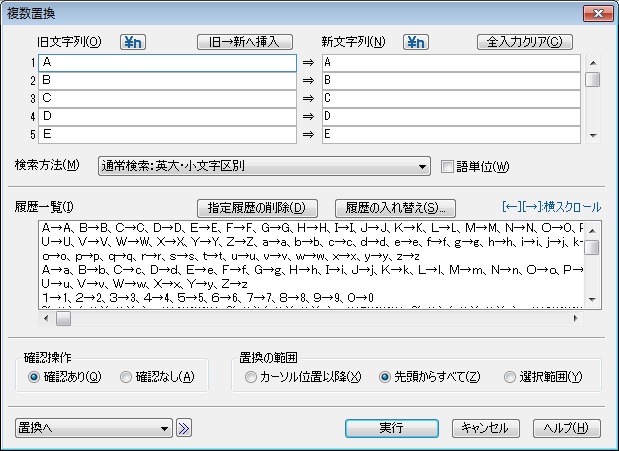
【グローバル複数置換】
最大20組までの旧・新文字列を指定して、複数ファイルに対して一括置換ができます。
【検索・置換・ジャンプ】メニューの【グローバル複数置換】で実行します。
詳しくはヘルプをご参照ください。
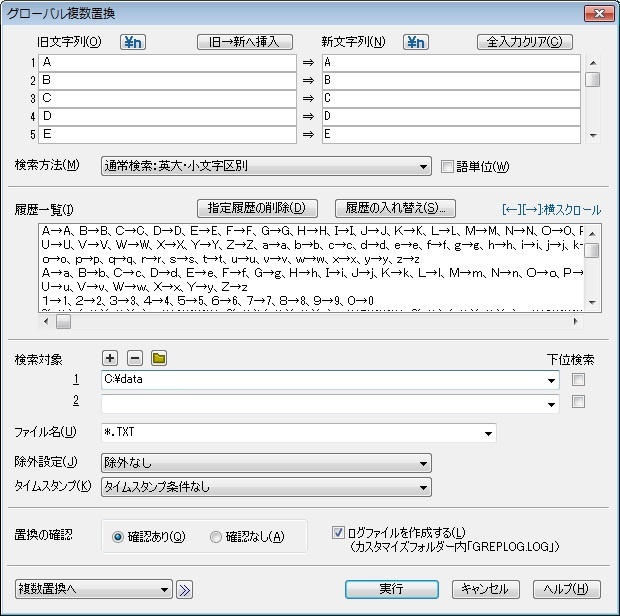
【文書整形】の【置換定義ファイルにより複数の置換を実行する】
20組を超える置換や、検索方法の異なる置換をカレントウィンドウ内で連続実行できます。
置換用の定義ファイルの作成が必要で、その定義に従い順番に置換を行っていきます。
【ツール】メニューの【文書整形】-【文書整形ダイアログ】の「T:置換定義ファイルにより複数の置換を実行する」を選択して実行します。
詳しくは【文書整形ダイアログ】の下に表示される「詳細説明」をスクロールしてご確認ください。
またこちらの TIPSもご覧ください。
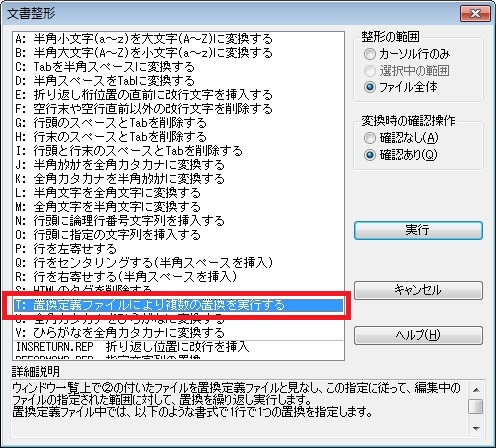
|